更新日:2024/2/13
カスタムQRコードの利用方法
カスタムQRコードを作成するとQRコードとURLが発行されます。
こちらを、流入経路として判別したい媒体等に設置してください。
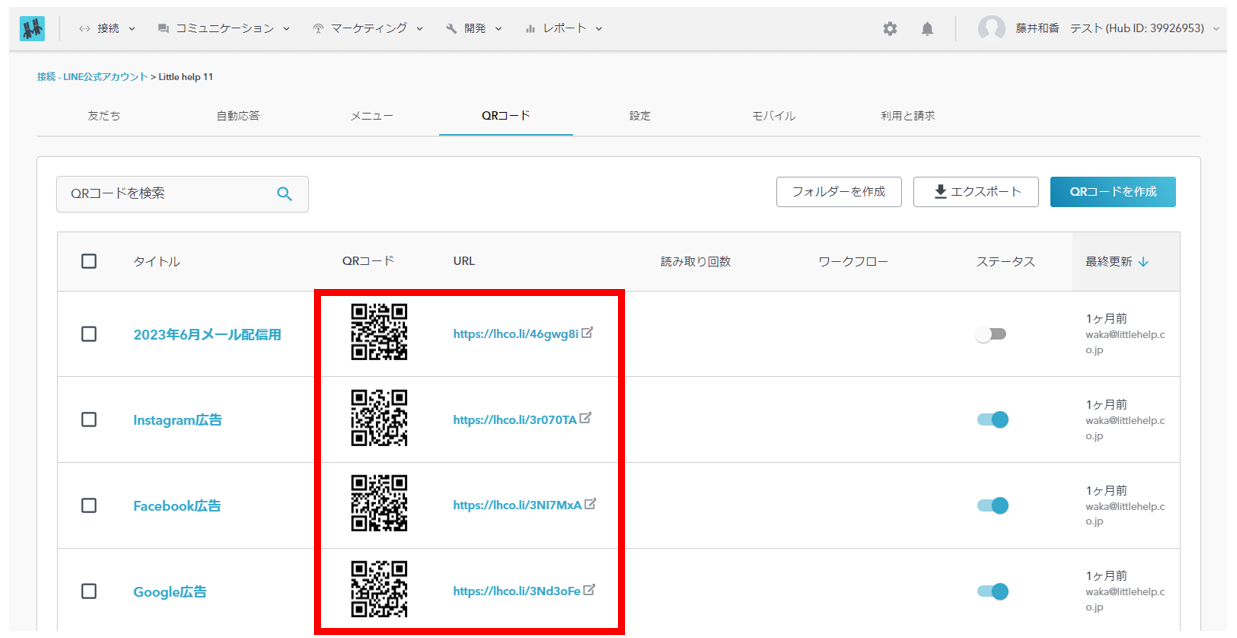
「ステータス」がOFFのカスタムQRコードは、適切に動作しません。カスタムQRコードを利用する際は、ご利用前に「ステータス」がONであることをご確認ください。
カスタムQRコード読み込み後の動作
友だちがカスタムQRコードを読み込むと、LINEアプリは以下のように動作します。
特別な設定を行っていない場合、最終的にあいさつメッセージが送信されたトーク画面に遷移します。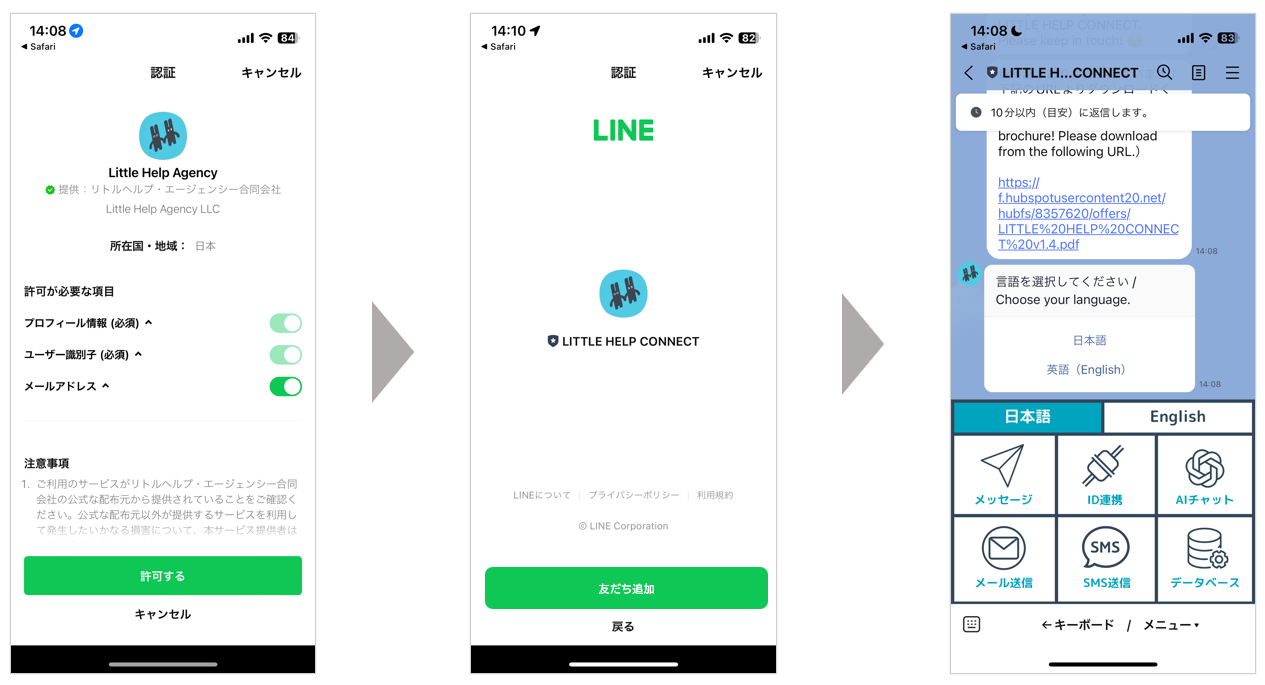
カスタムQRコード読み込みに付随して、ワークフローやチャットフローが動くように設定している場合、それらの設定が同時に動きます。
推奨設定:あいさつメッセージの重複防止設定
ユーザーがカスタムQRコードから友だち追加を行うと、デフォルトでは以下の2つの挨拶メッセージが重複して友だちに送られます。
- チャットフローで設定した新規の友だちに送るあいさつメッセージ
- カスタムQRコードの「応答内容」で設定した新規の友だちに送るあいさつメッセージ
あいさつメッセージを重複送信せず、2点目のカスタムQRコードで設定したあいさつメッセージのみを送りたい場合、専用の設定が必要です。
「TOP>コミュニケーション>チャットフロー」にアクセスします。
「友だち追加後にあいさつメッセージを送る」設定をしているチャットフローを選択します。まだ該当するチャットフローを作成してない場合、新規のチャットフローを作成します。
チャットフローの編集画面にアクセスしたら、以下のようなチャットフローを作成します。
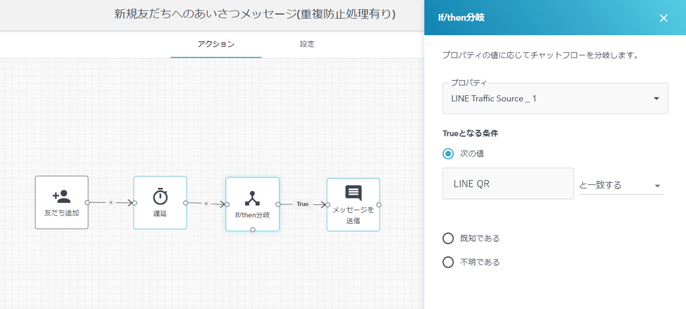
本設定を行うことで、以下を実現させ、あいさつの重複送信を防止することができます。
- LINE公式アカウント純正のQRコードで友だちになったユーザーには、チャットフローで設定したあいさつメッセージのみが送られる
- カスタムQRコードで友だちになったユーザーには、チャットフローで設定したあいさつメッセージは送られず、カスタムQRコードの「応答内容」で設定したあいさつメッセージのみが送られる
if/then分岐処理の説明
上記のif/then分岐は、友だちが純正の友だち追加QRコードから来たかどうかを判断しています。友だちが純正の友だち追加QRコードで友だちになった場合、プロパティ「LINE Traffic Source」は必ず「LINE QR」という値が入ります。一方、友だちがカスタムQRコードから友だち追加した場合、プロパティ「LINE Traffic Source」にはカスタムQRコードのタイトルが入り、「LINE QR」にはなりません。この特徴を利用して、「LINE Traffic Source」が「LINE QR」の場合 (Trueの場合)はチャットフローで設定したあいさつメッセージを送ることとします。「LINE Traffic Source」が「LINE QR」ではない場合(Falseの場合)は、チャットフロー上では特定のメッセージが送られないように処理しています。
参考:オリジナルソース・LINE Traffic Source
ユーザーがカスタムQRコードから友だちになった場合、HubSpotのコンタクトでは「オリジナルソース」プロパティと「LINE Traffic Source」プロパティの値にカスタムQRコードで指定した内容が反映されます。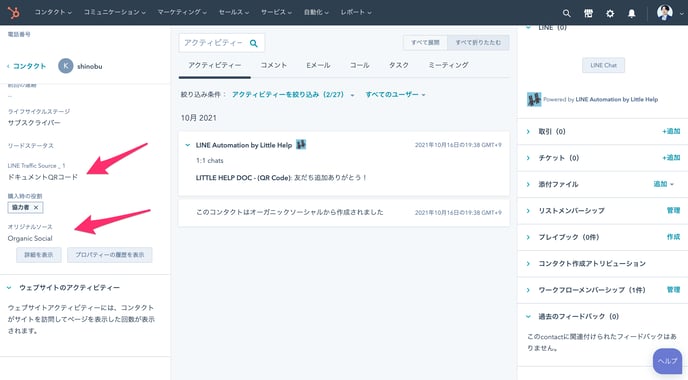
Next: レポートの概要
